JavaScript是一种多功能、高级编程语言,在所有主流操作系统上都得到了广泛支持。
您可以通过以下两种方法在计算机上运行JavaScript
- 在线运行JavaScript
- 在您的计算机上运行JavaScript
在本教程中,您将学习这两种方法。
在线运行JavaScript
您可以尝试我们免费的在线JavaScript编译器,直接在浏览器中运行JavaScript代码,无需任何安装。
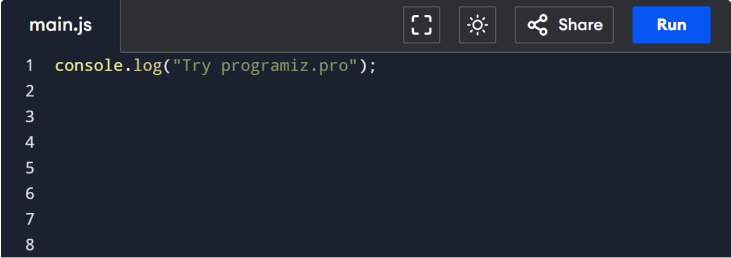
在您的计算机上运行JavaScript
如果您希望在本地计算机上运行JavaScript,本指南将指导您完成Windows、macOS或Linux(Ubuntu)的安装步骤。
要安装JavaScript到您的Windows,请按照以下步骤操作
- 安装 VS Code
- 下载Node msi文件
- 安装Node
- 验证您的安装
以下是每个步骤的详细说明
第 1 步:安装 VS Code
前往VS Code的官方网站下载Windows安装程序。下载完成后,运行安装程序并按照安装过程进行操作。
点击完成以完成安装过程
步骤2:下载Node文件
前往Node官方网站下载Node LTS版本。
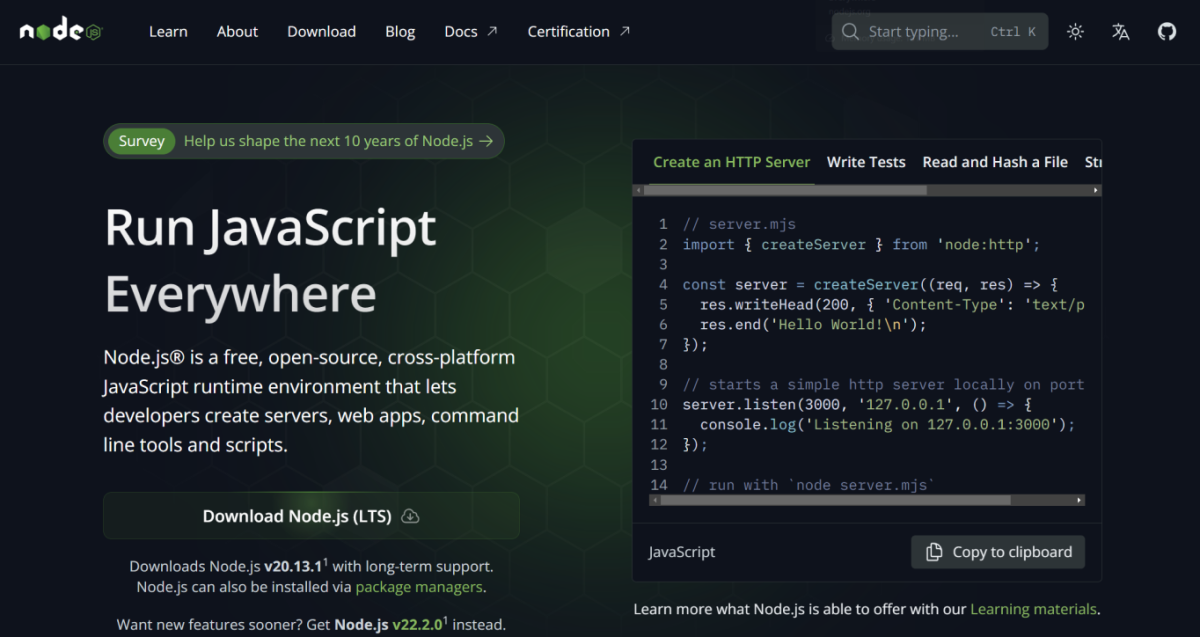
第 3 步:运行安装程序
现在,转到您的下载文件夹并运行您刚刚下载的msi文件。根据您的安全设置,可能会提示您允许访问。只需点击“下一步”。
只需允许并继续。
然后您会看到安装部分。
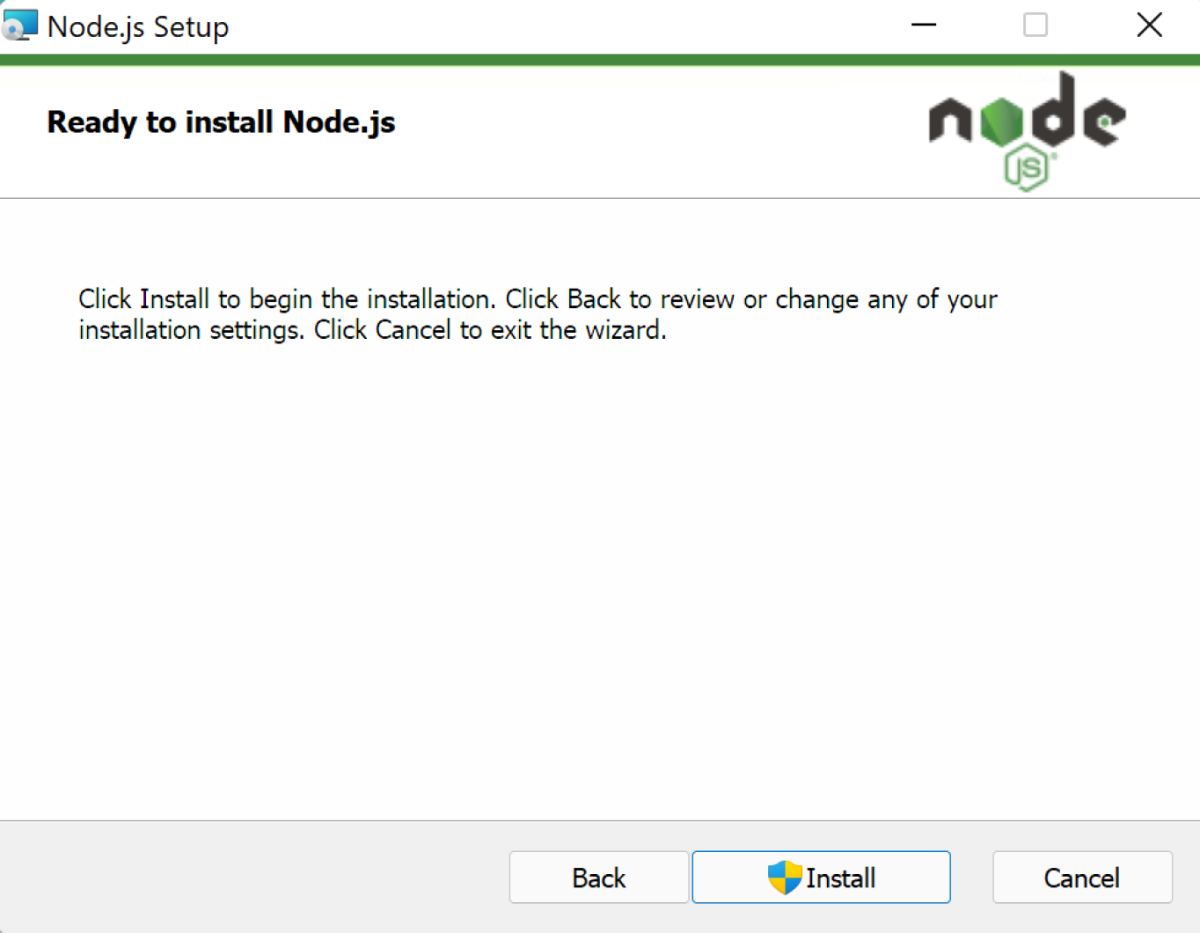
只需单击“安装”,Node将成功安装在您的设备上。
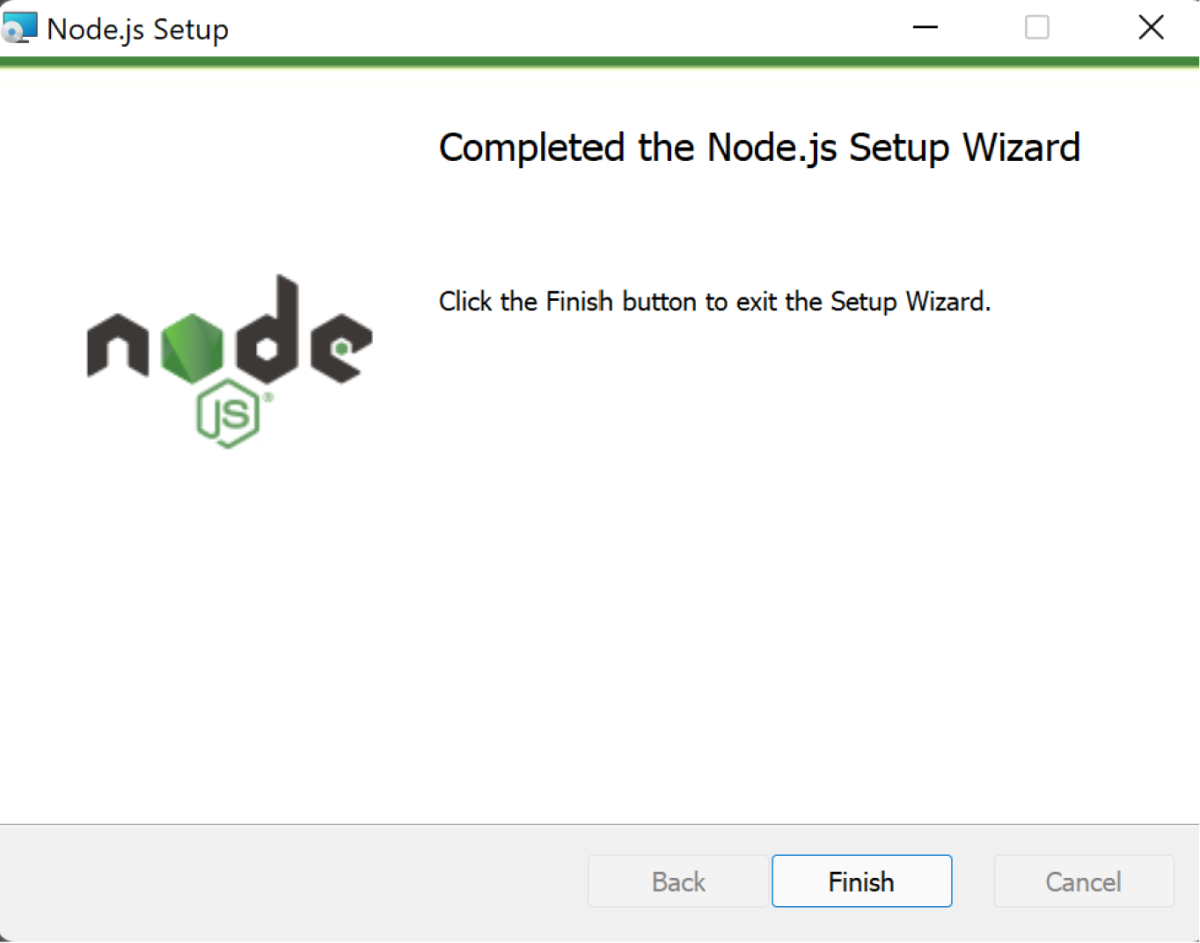
步骤4:验证您的安装
安装完成后,您可以在命令提示符中使用以下命令验证JavaScript是否已安装。
node --version
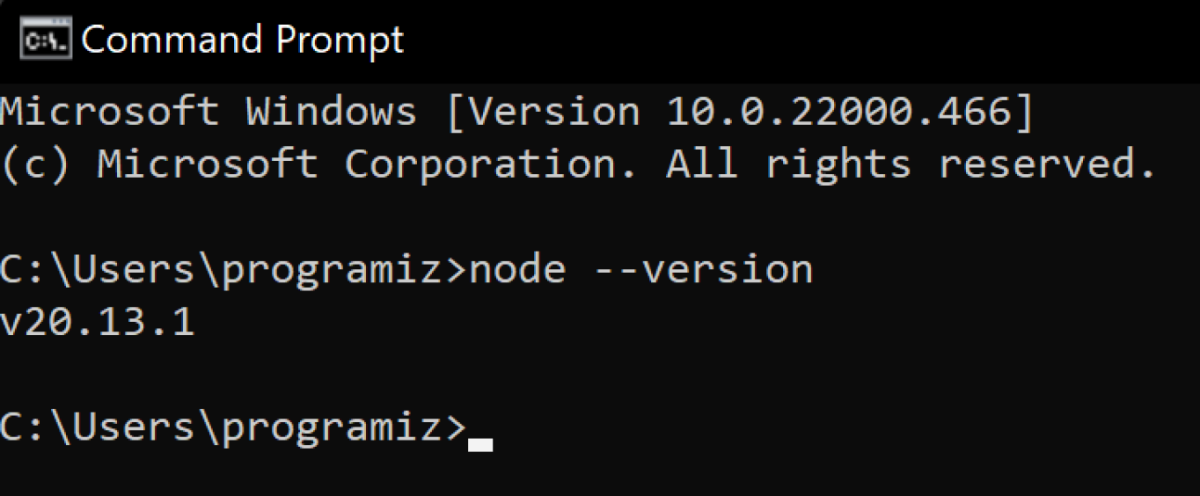
注意:版本号可能与上面的不同,具体取决于您安装的版本。
现在,您已准备好在设备上运行JavaScript程序。
要安装JavaScript到您的Mac OS,请按照以下步骤操作
- 安装 VS Code
- 下载Node.js软件包
- 安装Node.js
- 验证您的安装
以下是每个步骤的详细说明
第 1 步:安装 VS Code
前往VS Code的官方网站下载Mac安装程序。下载完成后,打开.dmg文件并将Visual Studio Code拖到您的“应用程序”文件夹中。
点击完成以完成安装过程
步骤2:下载Node.js文件
前往Node官方网站下载Node LTS版本。
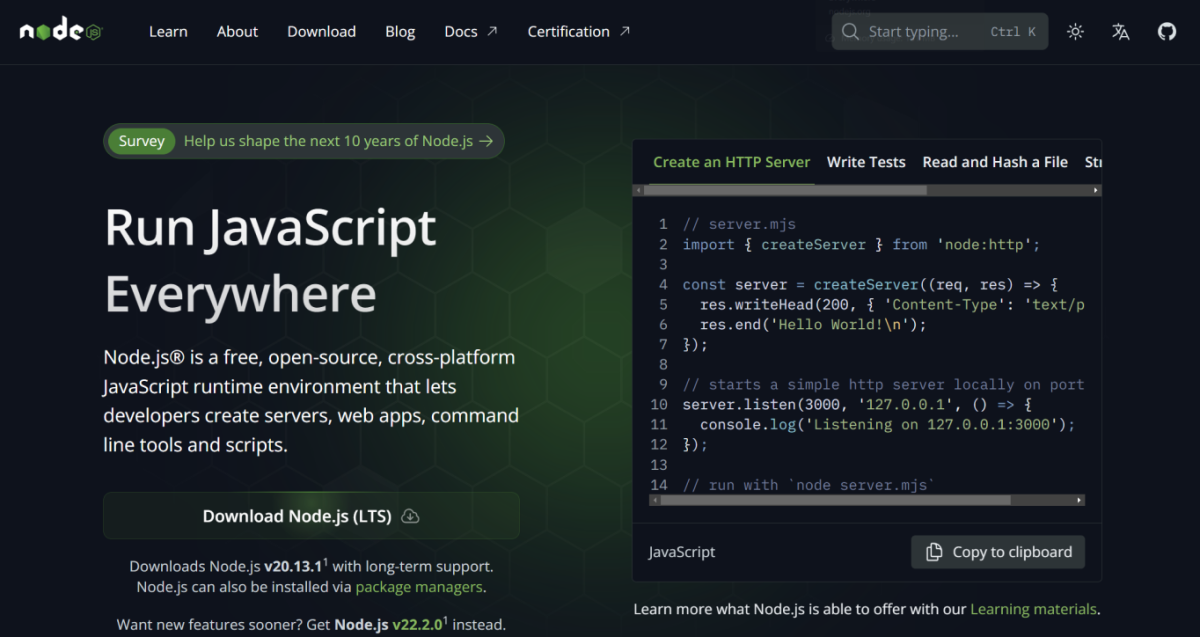
第 3 步:运行安装程序
打开下载的.pkg文件,并按照屏幕上的说明安装Node.js。您将通过安装过程进行引导;只需按照提示操作并同意许可协议。
只需允许并继续。
然后您会看到安装部分。
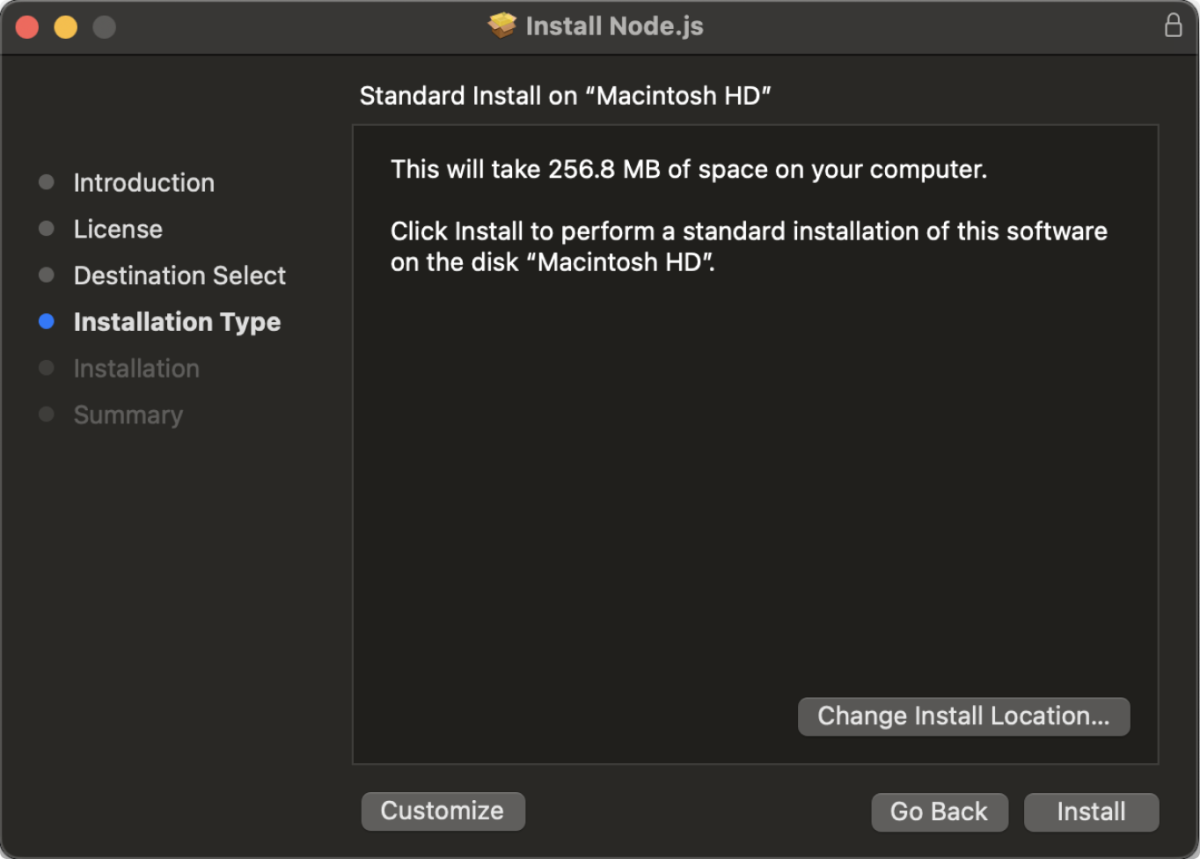
只需单击“安装”,Node将成功安装在您的设备上。
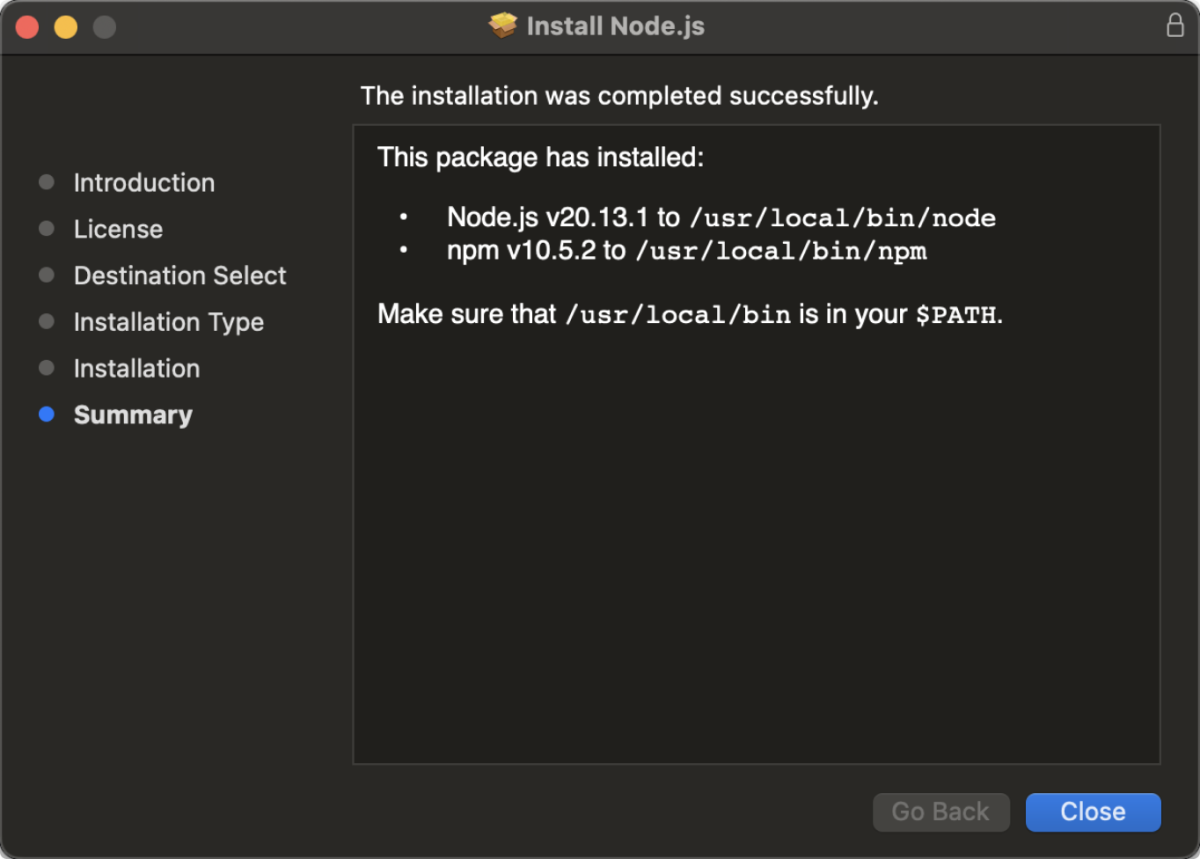
步骤4:验证您的安装
安装完成后,您可以在命令提示符中使用以下命令验证JavaScript是否已安装。
node --version

注意:版本号可能与上面的不同,具体取决于您安装的版本。
现在,您已准备好在设备上运行JavaScript程序。
Linux有各种发行版,安装过程略有不同。以下安装过程基于Ubuntu发行版。
您需要Node才能在您的设备上使用JavaScript。请按照以下步骤在您的设备上安装Node。
- 安装 VS Code
- 安装Node
- 验证您的安装
以下是每个步骤的详细说明
第 1 步:安装 VS Code
打开终端并输入
sudo apt update 此命令会更新您的软件包列表,以确保您获得软件的最新版本。
继续使用以下命令安装 VS Code
sudo snap install code --classic 步骤2:安装Node
前往snapcraft并点击安装。
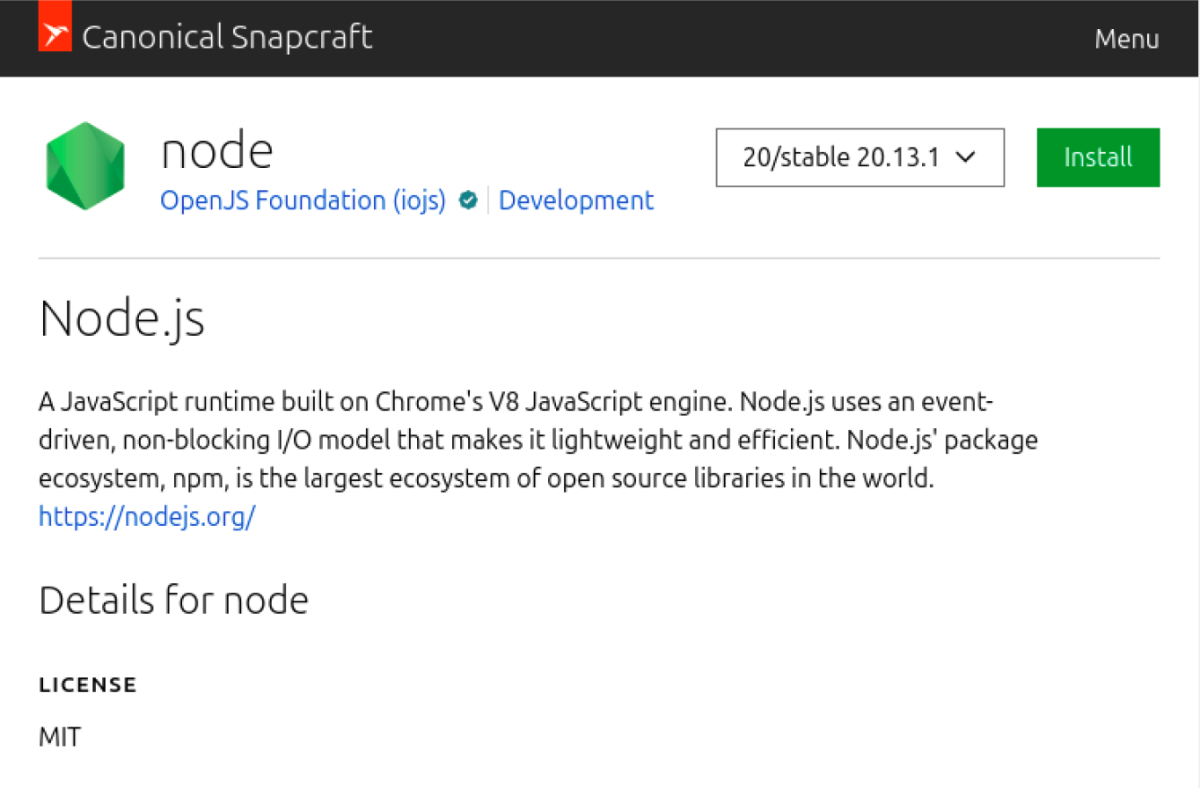
它会为您提供安装Node的命令。
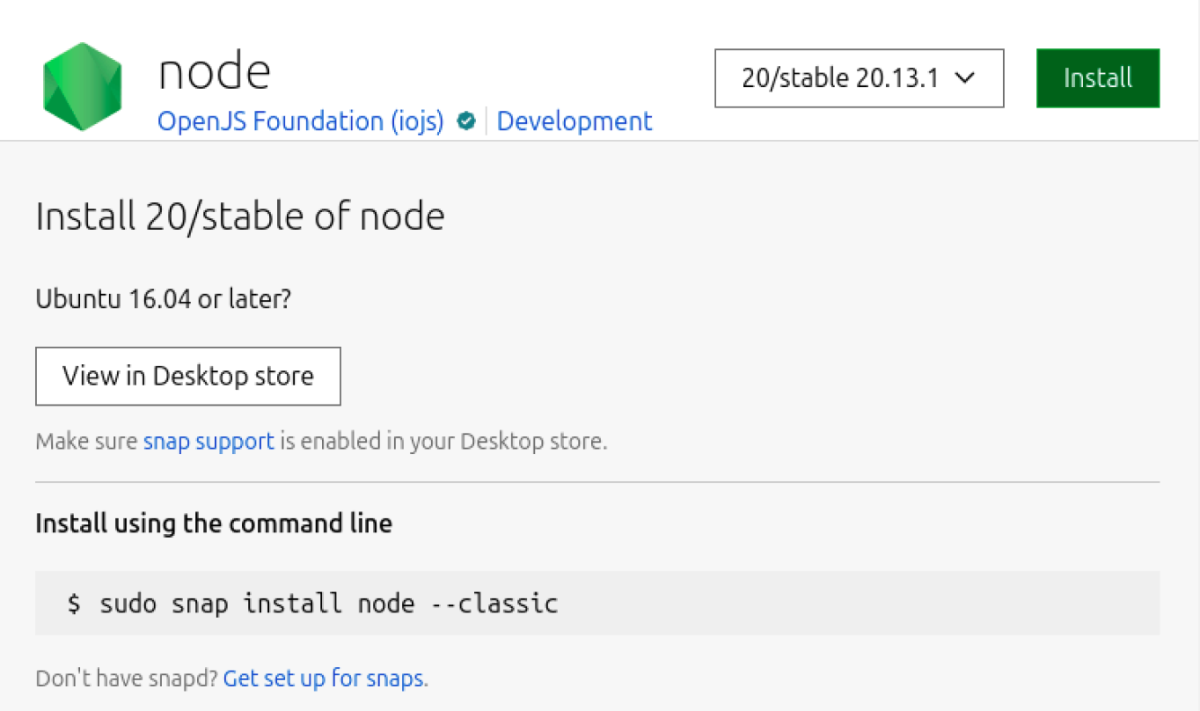
打开您的终端并将命令粘贴到您的设备上以安装Node。
sudo snap install node –classic等待安装完成即可开始使用Node。

步骤3:验证您的安装
安装完成后,您可以使用终端中的以下命令验证Node是否已安装。
node –version
现在,您已准备好在设备上运行JavaScript程序。
运行您的第一个JavaScript程序
首先打开 VS Code,点击顶部菜单中的“文件”,然后选择“新建文件”。
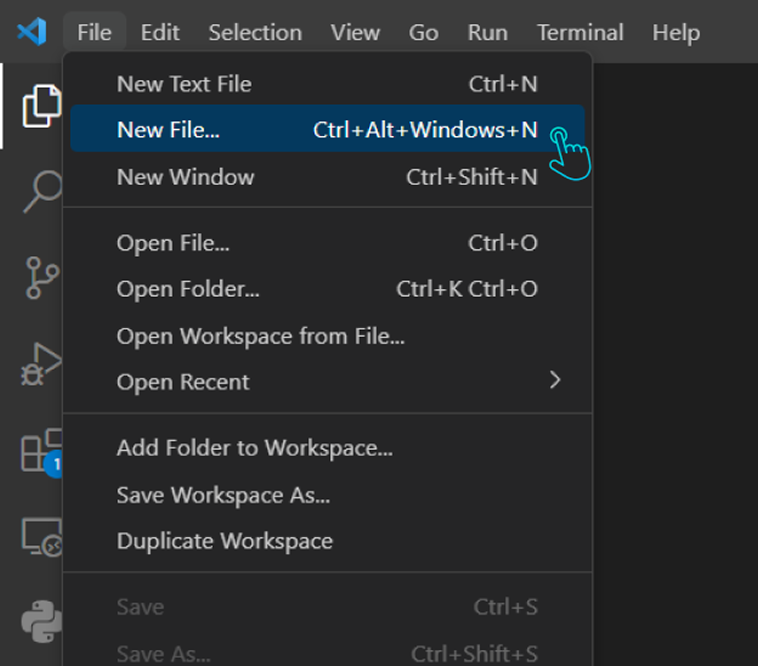
然后,通过再次点击文件,然后点击另存为,将此文件保存为.js扩展名,并键入以.js结尾的文件名。(此处,我们将其保存为helloWorld.js)。
在开始编码之前,请确保VS Code中已安装Code Runner扩展。打开VS Code,然后点击左侧边栏的“扩展”。接着,搜索Code Runner并点击“安装”。
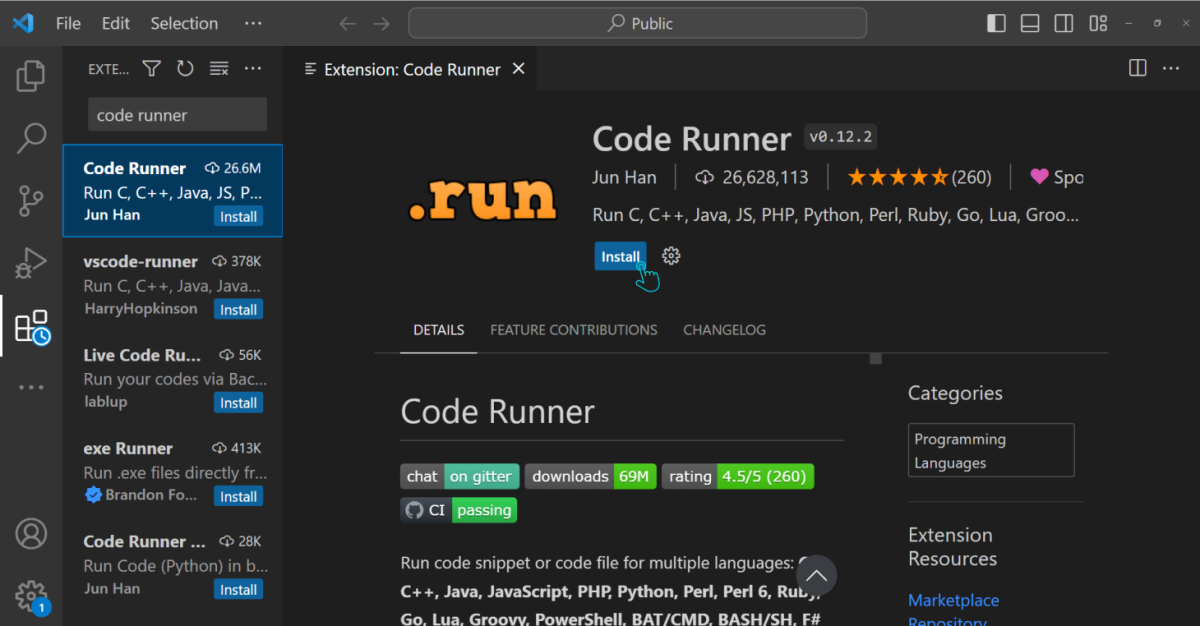
现在,在您的helloWorld.js文件中输入以下代码
console.log("Hello World")
然后点击屏幕右上角的运行按钮。
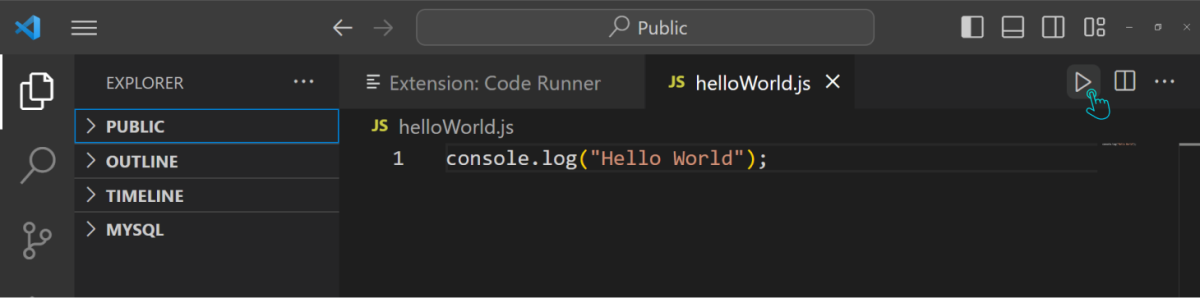
您应该会在输出中看到Hello World!打印出来。
现在您已经为在计算机上运行JavaScript程序做好了所有准备,在下一个教程中您将学习JavaScript中的基本程序是如何工作的。